网友苍白提问:在excel表格中设置不显示公式的具体步骤怎么办
怎么在excel表格中设置不显示公式?下文就是在excel表格中设置不显示公式的具体步骤,大家可以去看一看哦。
excel表格设置不显示公式的方法:
不显示公式设置步骤1:首先,选中公式所在单元格区域(如下图D2:D5单元格区域),在选中区域上按鼠标右键(或者按快捷键:Ctrl+1)调出【设置单元格格式】对话框,并在【数字】选项卡下,将分类改成【常规】并确定,如下图:
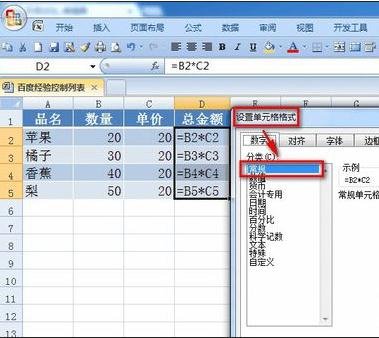
不显示公式设置步骤2:然后,按快捷键:Ctrl+H,调出【查找替换】对话框,在“查找内容”和“替换为”的框里均输入一个等号,如下图:
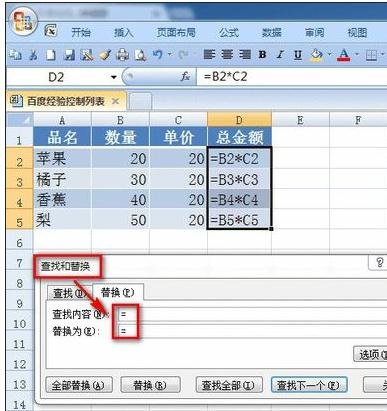
不显示公式设置步骤3:最后,点击【查找替换】对话框左下角的【全部替换】并确定,大功告成!公式所在单元格已经能正常显示返回值了。
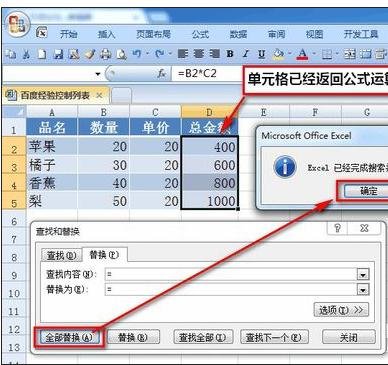
以上就是在excel表格中设置不显示公式的具体步骤了,大家都学会了吗?
关于《在excel表格中设置不显示公式的具体步骤》相关问题的解答梦秋小编就为大家介绍到这里了。如需了解其他软件使用问题,请持续关注国旅手游网软件教程栏目。
![有什么软件可以把excel转换成pdf[免费excel转换pdf格式]](http://img.citshb.com/uploads/article/20230609/6482fe06e61ca.jpg)
![excel表格中换行的具体操作方法是[excel表格中换行的具体操作方法是什么]](http://img.citshb.com/uploads/article/20230514/6460e8624b1ef.jpg)
![excel中找到数据分析的具体流程介绍是什么[如何在excel中找到数据分析]](http://img.citshb.com/uploads/article/20230514/6460dffd75954.jpg)
![excel表格中使用除法公式的具体操作方法是[excel表格中使用除法公式的具体操作方法是什么]](http://img.citshb.com/uploads/article/20230514/6460dce615e3f.jpg)
![excel隐藏公式的详细图文讲解教程[excel隐藏公式的详细图文讲解怎么弄]](http://img.citshb.com/uploads/article/20230514/6460a92b92b3b.jpg)




